Wie spielt man Blu-ray via Apple TV ab
Apple TV ist ein digitaler Medienempfänger, der durch Apple Inc. hergestellt wird, der digitalen Inhalt von den IOS-Geräten, oder jeden Mac OS X oder Windows-basierten Computer wiedergeben kann, der zu einem hochauflösenden Fernsehen mit großem Bildschirm läuft. Jedoch für seine Lizenzfrage oder andere Probleme, können Sie Blu-ray auf Mac oder PC nicht direkt abspielen. Der Macgo Mac Blu-ray Player , der durch Macgo Internetional Limited entwickelt wird, ein Anbieter der berühmte Blu-ray DVDn Medien-Werkzeuge.
Vorbereitung:
- 1. Mac Computer (OS 10.5 - 10.10)
- 2. Apple TV
- 3. Fernsehen mit großem Bildschirm
- 4. Ein HDMI-Kabel
- 5. Mac Blu-ray Player
Zuerst schließen Sie Fernsehen und Apple TV durch das HDMI-Kabel an und stellen Sie sicher, dass Ihr Mac greift auf die Wi-Fi. Dann führen Sie bitte die folgenden Schritte.
Öffnen Sie „System Preference“ Ihres Mac Computers, und klicken Sie auf „Displays“ an.
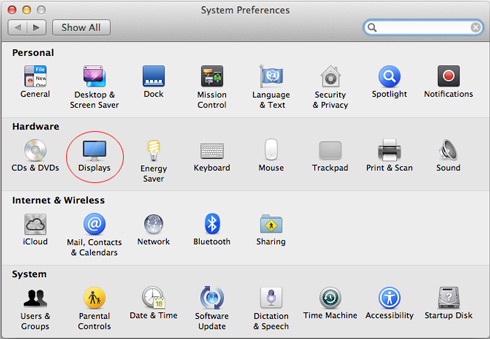
Dann können Sie den Airplay öffnen. Ändern Sie „Airplay Mirroring“ von "Off" zu „Office Apple TV“ und es schließen automatisch an. Ein paar Sekunden später, werden Ihr Mac und Fernsehen mit großem Bildschirm angeschlossen.
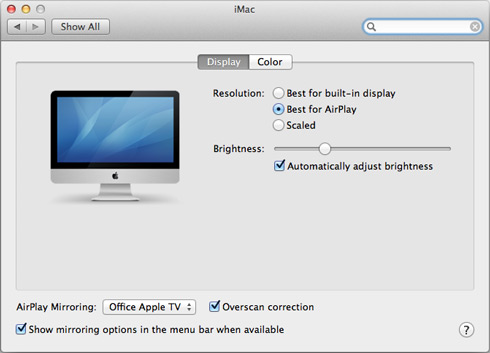
Hinweis: Es gibt eine Option im unteren Teil des Fensters, können Sie wählen, um die Spiegelung-Optionen in der Menüleiste anzeigen, wenn es verfügbar ist.
1. Mac Blu-ray Player kostenlos herunterladen. Installieren Sie die APP in Ihr Mac und lassen Sie sie laufen.
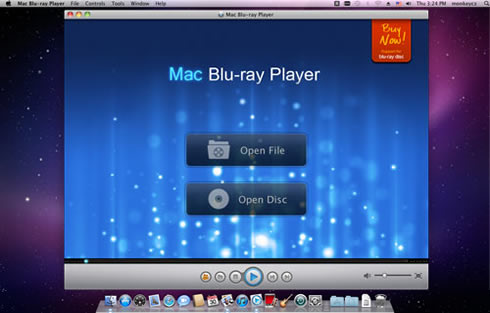
2. Blu-ray Disc, oder Blu-ray Ordner abspielen
Sie sollten ein Blu-ray Laufwerk zuerst erhalten und fügen dann Ihr BD in Blu-ray Laufwerk ein. Die APP lädt und spielt BD automatisch ab. Oder Sie können Ihre Blu-ray Disc oder Blu-ray Odner manuell öffnen, indem Sie auf die Taste „Open Disc“ klicken und die Media wählen, die Sie aufpassen möchten.
3. Blu-ray ISO Datei abspielen
Alles, was Sie tun müssen, ist auf die „Open File“-Taste drücken, und wählen Sie die ISO-Datei, die Sie genießen können.
Schließlich können Sie einen Spaß von HD Blu-ray auf Ihrem Fernsehen mit großem Bildschirm durch Apple TV haben.
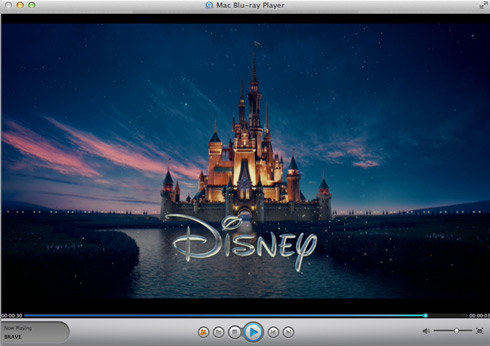
- Bitte mailen Sie uns unter germany@macblurayplayer.com mit detaillierten Informationen über das Gerät, wie Gerätmodell, Seriennummer, Kernel-Version und so weiter. Es wäre besser, wenn Sie ein paar Schnappschüsse bieten können.
- Kommentieren Sie uns auf Macgo Facebook Seite, antworten Sie auf jeder Post oder senden Sie uns eine Nachricht.
Der erste und beste Blu-ray Media player für Mac unterstützt die originale Blu-ray Menüs, ISO Dateien und BDMV Ordner usw.
Mac HerunterladenJetzt kaufenPopuläre Anleitungen



